Ga je een iPhone weggeven of verkopen? Wil je niet dat het gekoppeld blijft aan je “Find My iPhone”-tool? Er zijn een paar redenen waarom u niet langer een apparaat aan deze Apple-tool wilt koppelen en vandaag laten we het u zien Hoe vind ik mijn iPhone uit te schakelen op een Apple-apparaat.
Artikelinhoud
Vind mijn iPhone, wat is het?
Google heeft zijn tool genaamd “Waar is mijn apparaat” en Apple doet hetzelfde met “Vind mijn iPhone”. Dit is een zeer interessante functie die te vinden is op apparaten die aan een account zijn gekoppeld. Dankzij deze functie kunnen we een apparaat vinden dat we zijn kwijtgeraakt of dat is gestolen.

Met Find my iPhone kunt u de locatie van het apparaat in realtime weergeven, maar niet alleen dat. De gebruiker van het apparaat kan de terminal vergrendelen, zodat het onmogelijk is toegang te krijgen tot de informatie ervan, en er kan een bericht op het scherm van het apparaat worden weergegeven.
Onder het grote aantal functies dat kan worden uitgevoerd via "Zoek mijn iPhone", is een van de handigste als het gaat om het verliezen van het apparaat, het laten klinken van een hoorbaar alarm. Op deze manier kunt u, als u uw apparaat niet kunt vinden, er meteen naar luisteren, zelfs als u het stil had gelaten.
Hoe u de functies van Zoek mijn iPhone kunt gebruiken
Weet je niet welke functies de tool "Vind mijn iPhone" heeft? Er zijn veel mensen die niet weten wat deze functie op hun apparaten doet en waarom deze zo nuttig is en alleen uitgeschakeld mag worden als het betreffende apparaat niet langer beschikbaar is, hetzij omdat het kapot is gegaan, is weggegeven of verkocht aan iemand. iemand.
Zoek mijn iPhone inschakelen
Als u onlangs uw iPhone heeft gekocht, hoeft u alleen maar naar de terminalinstellingen te gaan om deze functie in te schakelen en van de functies te genieten wanneer u het apparaat kwijtraakt of wanneer het illegaal is gestolen.
Ga eenvoudigweg naar Instellingen > Uw naam > iCloud en blader door de verschillende opties totdat u 'Zoek mijn iPhone' daarin vindt. Daar hoef je alleen maar de schuif te plaatsen schakelaar om de functie op uw apparaat in te schakelen. Mogelijk wordt er om uw Apple ID en wachtwoord gevraagd om te activeren.
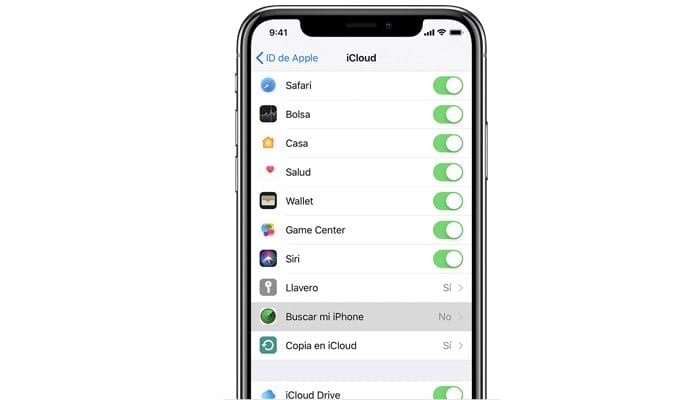
Functies van Zoek mijn iPhone
Wanneer je het toestel kwijt bent, hoef je alleen maar naar iCloud.com te gaan en daar je Apple ID en wachtwoord op te geven waaraan je de iPhone hebt gekoppeld die je niet kunt vinden. Als u klaar bent, kunt u drie verschillende opties vinden:
- Zend geluid uit: Als je je telefoon meestal kwijtraakt tussen de kussens van de bank, onder een stapel kleding of als hij kwijtraakt, is dit een van de meest interessante functies voor jou. Het is gebaseerd op het uitzenden van een geluid via de luidspreker van het apparaat. Heb je het stil gelaten? Je hoeft je geen zorgen te maken, deze functie negeert de staat waarin de mobiele speaker is geplaatst en geeft dus geluid, ook als deze op stil of trillen staat.
- Verloren modus: Ben je je iPhone kwijt? Met de optie “verloren modus” kunt u het apparaat eenvoudig configureren om het te kunnen vinden of om degene die het kan vinden op de hoogte te stellen aan wie het moet worden teruggestuurd. Wanneer deze functie "Zoek mijn iPhone" is geactiveerd, wordt het apparaat vergrendeld met een wachtwoord en kunt u configureren dat er een bericht op het scherm verschijnt wanneer u het probeert te ontgrendelen. Hierdoor kunt u uw telefoonnummer of een adres laten zien waar degenen die het hebben gevonden het apparaat kunnen meenemen. Daarnaast kunt u de realtime locatie van het apparaat zien, zolang het dekking heeft en niet is uitgeschakeld.
- Wis iPhone: De nieuwste beschikbare functie van deze tool. Deze optie is, zoals de naam al doet vermoeden, verantwoordelijk voor het verwijderen van informatie van de iPhone. Zodra deze functie wordt gebruikt, blijft het apparaat vergrendeld, maar gaat alle informatie erop verloren, zowel bestanden als instellingen, zodat de andere “Zoek mijn iPhone”-functies niet beschikbaar zullen zijn totdat het apparaat is hersteld en opnieuw is geconfigureerd. .
Wanneer u een verloren of gestolen apparaat probeert op te sporen, moet u iCloud-updates over de status van het apparaat in de gaten houden. Gelukkig is er een optie waarmee de website een melding kan geven wanneer het apparaat is ingeschakeld of dekking heeft gevonden, zodat je de iCloud-website niet voortdurend in de gaten hoeft te houden. Om dit in te schakelen, vinkt u eenvoudig het vakje 'Meld mij wanneer gevonden' aan.
U bent wellicht geïnteresseerd: Hoe u een iPhone kunt herstellen, zodat u deze kunt verkopen of weggeven
Een apparaat verwijderen uit Zoek mijn iPhone op iOS
Als u een Apple-apparaat heeft dat het iOS-besturingssysteem gebruikt, kunt u dat doen verwijder het apparaat uit "Zoek mijn iPhone" rechtstreeks vanuit de systeeminstellingen. Het proces kan variëren afhankelijk van het apparaat dat u uit deze functie in een iCloud-account wilt verwijderen.
Verwijder een iPhone of iPod
Naar een iPhone of iPod verwijderen wie iOS gebruikt, moet je een eenvoudig proces volgen:
- Ontgrendel het apparaat dat u wilt verwijderen en ga naar Instellingen
- Druk op uw naam.
- Navigeer naar de iCloud-optie
- Klik op 'Zoek mijn iPhone/iPod uitschakelen'.
- Voer het wachtwoord van uw Apple-account in en klik op Deactiveren.
Op deze manier wordt deze functie op het apparaat uitgeschakeld als het wachtwoord correct is voor uw Apple ID.
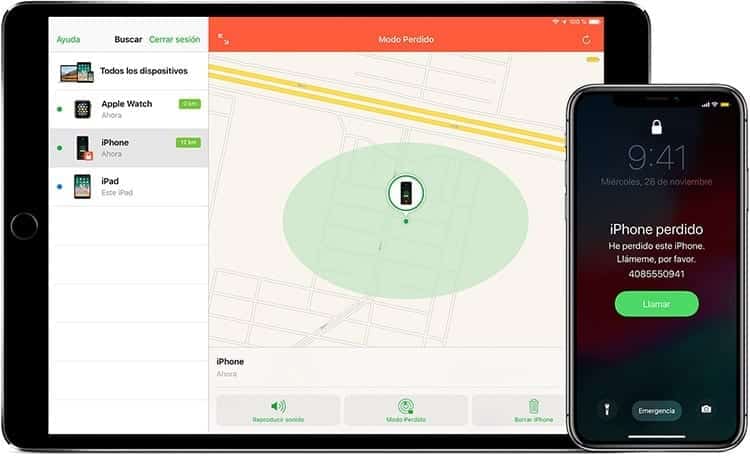
Verwijder een Apple Watch of AirPods
Als u een van Apple's accessoires heeft en u de functie "Find My Device" daarop wilt uitschakelen, verschilt het proces niet veel van het proces dat wordt gevolgd bij het verwijderen van deze functie op een iPhone.
Voordat u met het proces begint, moet u er zeker van zijn dat dit het geval is Apple Watch uitgeschakeld of dat de hoofdtelefoon is losgekoppeld en in het oplaaddoosje zit. Nadat de verbinding is verbroken, kunt u doorgaan met het verwijderen ervan.
- Open uw favoriete browser en typ com om toegang te krijgen tot de iCloud-website.
- Log in met uw Apple ID en wachtwoord.
- Ga naar 'Alle apparaten' en zoek het accessoire dat u wilt verwijderen (een Apple Watch of Apple AirPods).
- Klik op “Verwijderen uit account”.
- Als u de optie “Verwijderen uit account” niet vindt, klikt u opnieuw op “Alle apparaten” en klikt u op het kruisje naast het apparaat om het te verwijderen.
Nu hoeft u alleen maar een paar seconden te wachten totdat iCloud het apparaat correct uit uw account heeft verwijderd, zodat het niet langer aan uw account is gekoppeld en daarom deze functie van het apparaat is uitgeschakeld.
Een apparaat verwijderen uit Zoek mijn iPhone op de Mac
Maak jij gebruik van een laptop van de firma van de gebeten appel? Mac-computers beschikken ook over deze functie, en op dezelfde manier wilt u deze functie misschien uitschakelen.
Het proces wordt volledig uitgevoerd via de computer die u in deze functie wilt uitsluiten van uw iCloud-account.
- Selecteer het Apple-menu.
- Ga naar systeemvoorkeuren
- Klik op iCloud en blader naar het gedeelte Zoek mijn Mac.
- Schakel het selectievakje Zoek mijn Mac uit.
- Voer uw Apple ID-wachtwoord in en klik op de knop Doorgaan.
Zodra uw wijzigingen zijn opgeslagen, zou Zoek mijn Mac permanent op uw computer moeten zijn uitgeschakeld.
Repareer de geredde iPhone in geval van problemen
Het doel van de vind mijn iPhone-applicatie is om het apparaat te kunnen vinden. Als het tussen de kussens van de bank verloren is gegaan, zal het intact zijn, maar als het daarentegen op straat verloren is gegaan of is gestolen, verkeert het apparaat mogelijk niet in de beste staat nadat het is teruggevonden via vind mijn iphone.
Het is helemaal niet ongebruikelijk dat na het vinden van een mobiele telefoon deze wordt aangetroffen met deuken of een gebroken scherm, hetzij omdat het apparaat uit een zak is gevallen, wat een veel voorkomende vorm van verlies is, hetzij omdat iemand heeft geprobeerd de telefoon te openen. behuizing. apparaat.
Wat kan worden gedaan als het apparaat duidelijke markeringen of zelfs een breuk vertoont? Helaas hoeft u alleen nog maar het apparaat naar een reparatieservice te sturen, zodat zij het in handen kunnen krijgen en de iPhone eruit kunnen laten zien alsof hij net uit de doos komt.
Om een iPhone te repareren zijn er twee verschillende opties: stuur hem naar Apple's SAT als hij een garantie heeft of stuur hem naar een extern bedrijf om de reparatie uit te voeren.
Technische assistentiedienst (SAT): Dit is de officiële Apple-ondersteuningsservice. Als u het apparaat onder garantie heeft, kan de reparatie, afhankelijk van de omstandigheden en of u verzekerd bent, gratis zijn. Wat moet je doen? Voordat u het apparaat overhandigt, moet u een reservekopie maken van de iPhone, uw Apple ID-wachtwoord gereed houden, de aankoopbon meenemen als u deze heeft en ervoor zorgen dat u een identificatiedocument bij de hand heeft. Dit op voorwaarde dat u het apparaat bij een Apple Store gaat afleveren.
In het geval dat u uw apparaat moet opsturen voor reparatie (of vervanging indien nodig), moet u een back-up maken en iMessage uitschakelen (Instellingen > Berichten), schakel Zoek mijn apparaat uit (Instellingen > Uw naam > Zoek mijn iPhone), gegevens op het apparaat wissen (Instellingen > Algemeen > Reset > Wis inhoud en instellingen) en verwijder de simkaart, het hoesje of de schermbeschermer en berg de kabel en oplader op.
Diensten van derden: In het geval dat het apparaat niet onder de garantie valt of de reparatie niet wordt gedekt, bent u wellicht geïnteresseerd om naar andere bedrijven te gaan om het zo goed als nieuw achter te laten. Hoewel er enkele bedrijven zijn die niet met Apple-apparaten werken, zijn er andere die meer dan bevredigende resultaten bieden bij hun reparaties en die technici hebben die gespecialiseerd zijn in dit soort apparaten. Servicio10 is een van die bedrijven.
Het repareren van de iPhone in Servicio10 ligt niet ver van het proces dat wordt gevolgd bij het verzenden van de iPhone naar de officiële technische dienst van Apple. U zult al het bovenstaande moeten doen, maar als het gaat om het aanbieden van informatie over het probleem waarmee de terminal kampt, zult u dit allemaal op dezelfde website moeten aangeven bij het opstellen van de reparatieaanvraag. Het is noodzakelijk om het apparaatmodel en de aangevraagde reparatie aan te geven (vervanging van glas/LCD, vervanging van de batterij of andere reparaties die moeten worden gespecificeerd). Er kunnen meerdere reparaties tegelijkertijd worden geselecteerd en het bedrijf kan gedetailleerde instructies krijgen om het proces te vergemakkelijken. Bij het selecteren van het type reparatie wordt de prijs van de betreffende dienst getoond en kunt u, indien u daarmee akkoord gaat, doorgaan met het invullen van de gegevens om het toestel op te halen. Welke gegevens hebben ze nodig? Geef eenvoudig de IMEI aan van het toestel en de accessoires die zijn meegeleverd in het pakket dat u gaat ophalen. Nu hoef je alleen nog maar het afhaaladres aan te geven en te wachten tot ze het toestel komen ophalen, zodat ze de reparatie kunnen uitvoeren.

Ik ben aan een monitor gekluisterd sinds ik in 1997 een pc in handen kreeg. Nu schrijf ik graag over alles wat daarmee te maken heeft.
Inhoud schrijver. Grafisch ontwerper en zoekmachineoptimalisatie




